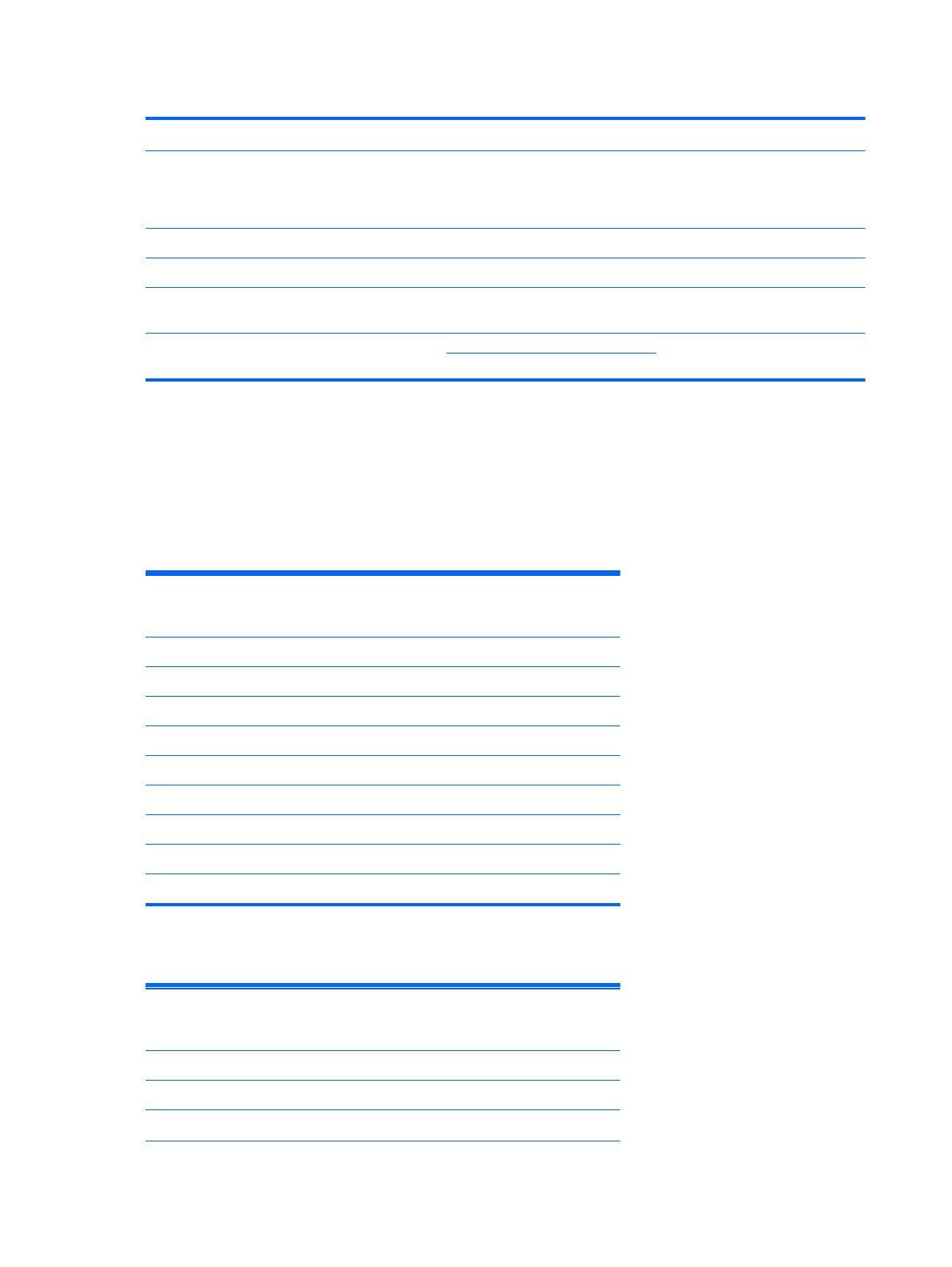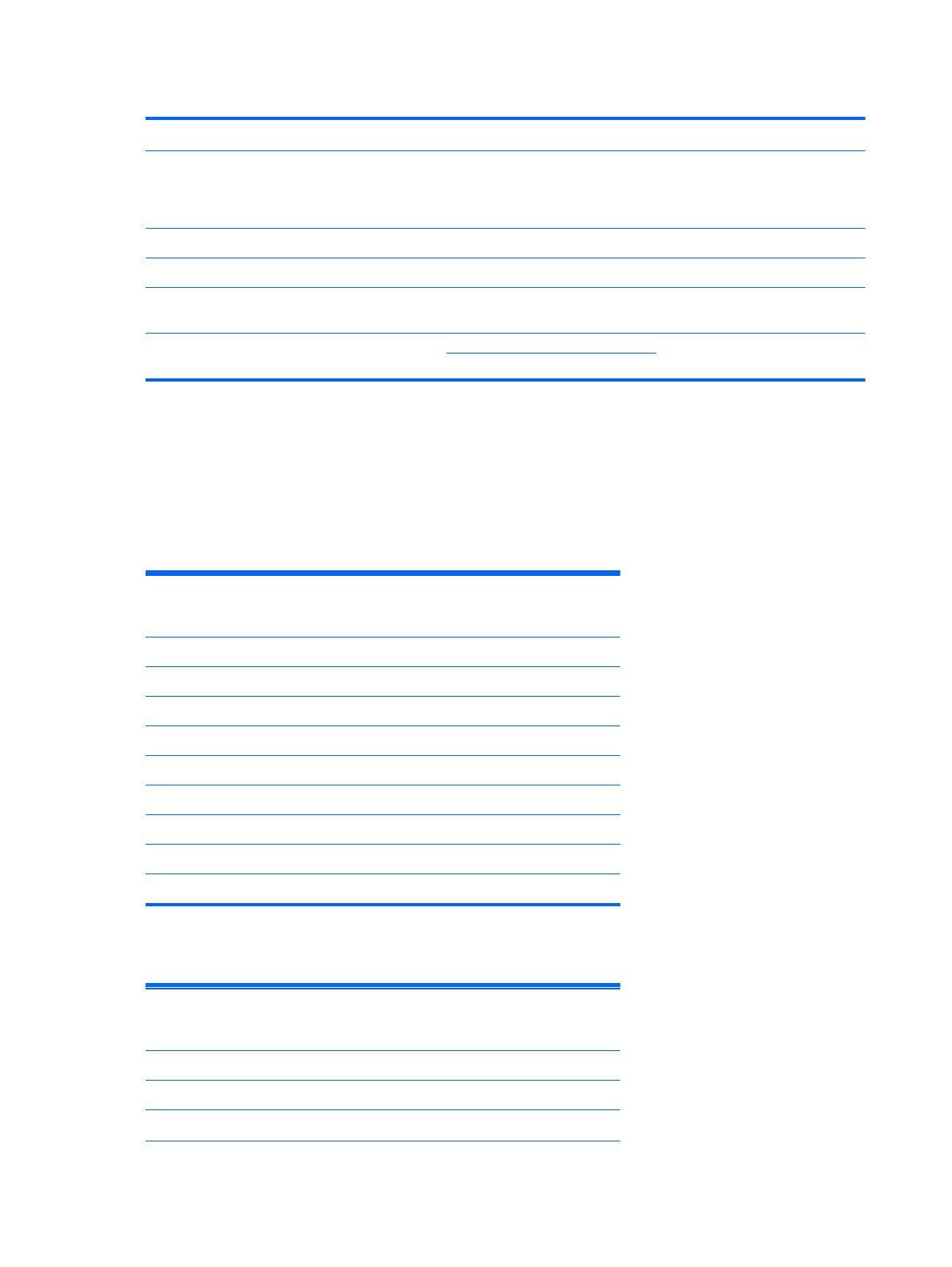
Tabelle 4-2 ProDisplay P231 (Fortsetzung)
Stromversorgung 100 – 240 V Wechselstrom, 50/60 Hz
Eingangsanschlüsse Ein VGA-Anschluss (Kabel im
Lieferumfang enthalten), ein DVI-
Anschluss (Kabel im Lieferumfang
enthalten)
Neigungswinkel (maximal) 30°
Betriebstemperatur 0 bis 35° C 32 bis 95° F
Maximale Höhe bei Betrieb Bis zu 5.000 m über dem Meeresspiegel Bis zu 16.404 Fuß über dem
Meeresspiegel
HINWEIS: Weitere Informationen finden Sie unter
http://www.hp.com/go/productbulletin. Suchen Sie dort nach Ihrem
speziellen Monitormodell, um die modellspezifischen QuickSpecs zu finden. (Nur Englisch)
Voreingestellte Bildschirmauflösungen
Folgende Bildschirmauflösungen werden am häufigsten verwendet und sind voreingestellt. Dieser
Monitor erkennt die voreingestellten Modi automatisch, stellt die richtige Größe ein und zentriert die
Bildschirmanzeige.
Tabelle 4-3 ProDisplay P200 – Werkseitige
Auflösungsvoreinstellungen
Vorein
stellun
g
Pixelformat Horiz. Frequ. (kHz) Vert. Frequ. (Hz)
1 640 × 480 31,469 59,940
2 720 × 400 31,469 70,087
3 800 × 600 37,879 60,317
4 1024 × 768 48,363 60,004
5 1280 × 720 45,00 59,940
6 1280 x 800 49,702 59,810
7 1280 × 1024 63,981 60,02
8 1440 × 900 55,935 59,887
9 1600 × 900 60,000 60,000
Tabelle 4-4 ProDisplay P231 – Werkseitige
Auflösungsvoreinstellungen
Vorein
stellun
g
Pixelformat Horiz. Frequ. (kHz) Vert. Frequ. (Hz)
1 640 × 480 31,469 59,940
2 720 × 400 31,469 70,087
3 800 × 600 37,879 60,317
14 Kapitel 4 Technische Daten